DVDFab Virtual Drive 是一個虛擬光碟程式,有別於其它的虛擬光碟程式只能掛載少量的映像檔案,這個程式就顯得相當大方,可以讓你一次掛裁18個映像檔案,而且這個程式具有全中文介面,非常方便操作。然而,這個程式的缺點為,它沒有像「Alcohol 52%」一樣的管理機制,也沒有製做映像檔案的功能,且僅支援「BIN、DVD、IMG、ISO、UDF、CCD、NRG」等副檔名,或許未來會改善及新增其它額外功能吧!
■ 軟體名稱:DVDFab Virtual Drive
■ 軟體版本:1.5.1.1
■ 軟體介面:中文
■ 軟體性質:免費軟體
■ 支援系統:Windows
■ 軟體下載:http://forum.jeasy.info/viewtopic.php?f=22&t=21
■ 官方網站:https://zh.dvdfab.cn/virtual-drive.htm
Step 1.
首先,先下載此一軟體,並執行「DVDFabVirtualDrive.exe」以進行安裝,而在安裝時選擇「繁體中文」語系來安裝。
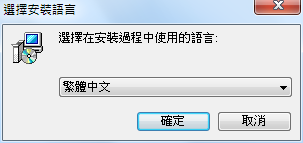
Step 2.
接下來,會進入安裝程式的歡迎介面,請按【下一步】繼續安裝。
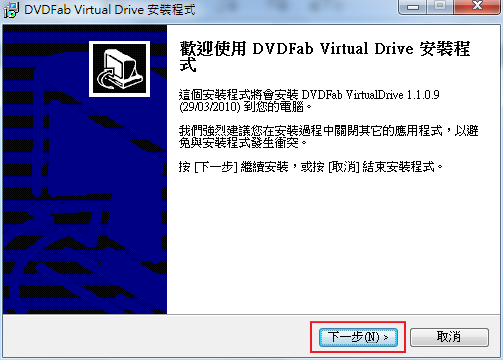
Step 3.
再來,會出現授權合約,勾選【我同意】後安裝。
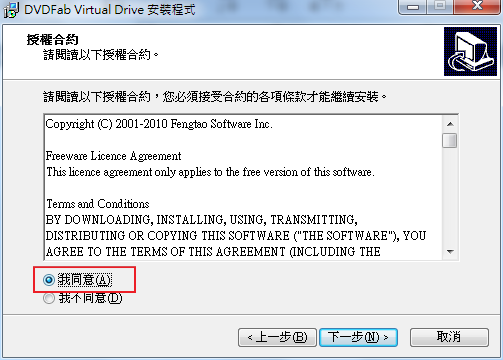
Step 4.
接著,選擇要安裝至那一個資料夾。
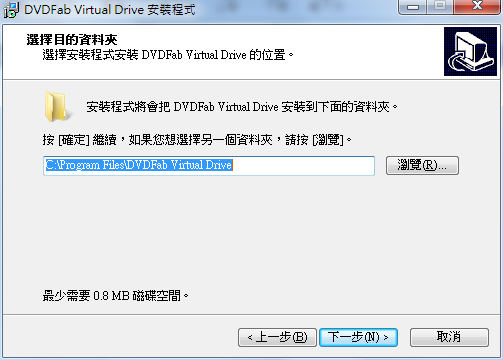
Step 5.
而在安裝的途中,會要你安裝一個「dvdfab.com的存取控制器」,請按下【安裝】繼續。
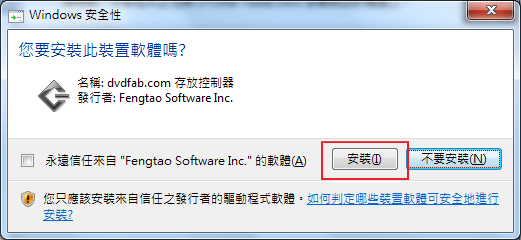
Step 6.
而安裝完成後 可以自己決定是否要立即啟動此軟體。
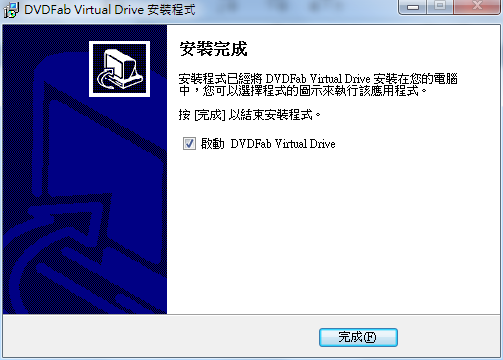
Step 7.
而在使用此軟體之前,會出現該公司其它產品的廣告,按下【確定】略過即可。
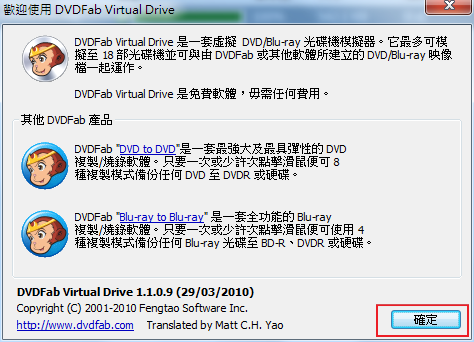
Step 8.
而使用【滑鼠左鍵】雙擊通知區的 圖示,就可以簡易地設定此一軟體。
圖示,就可以簡易地設定此一軟體。

Step 9.
如果要變更光碟機的代號,只要用【滑鼠右鍵】點擊通知區的 圖示,並於【光碟機】處按下【變更光碟機代號】來設定即可。
圖示,並於【光碟機】處按下【變更光碟機代號】來設定即可。
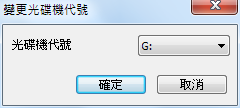
Step 10.
如果要更改虛擬光碟的數量,那麼只要用【滑鼠右鍵】點擊通知區的  圖示,並於【光碟機數量】設定即可。
圖示,並於【光碟機數量】設定即可。
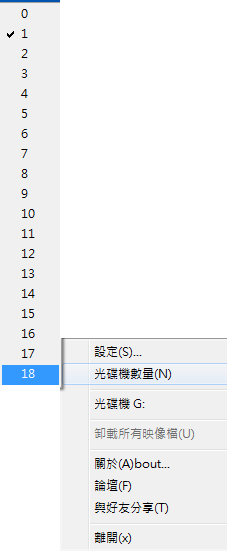
Step 11.
如果要掛載映像檔案,只要在映像檔案上,按下【滑鼠右鍵】→【掛載到…】即可。 若要取消掛載,只一樣按【滑鼠右鍵】→【卸載】即可。
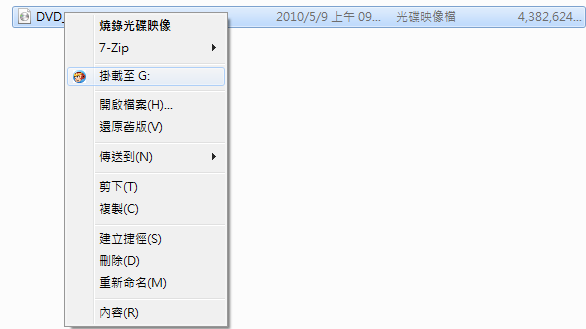
[…] 120% 跟「Daemon Tools」、「Alcohol 52% 」、「DVDFab Virtual Drive」等虛擬光碟軟體一樣,都可以掛載映像檔,比較特別的是 Alcohol 120% […]